'>

Ang bilis ng iyong pag-upgrade ay nauugnay sa iyong detalye sa hardware, puwang ng disk, mga bilis ng pagbasa ng pagsusulat ng hard disk at ang bilis ng iyong koneksyon sa Internet atbp. Kung ang proseso ay magdadala sa iyo ng masyadong maraming oras, tulad ng labis na mahabang panahon, maaari mo ring makita ang abiso sa ibaba:
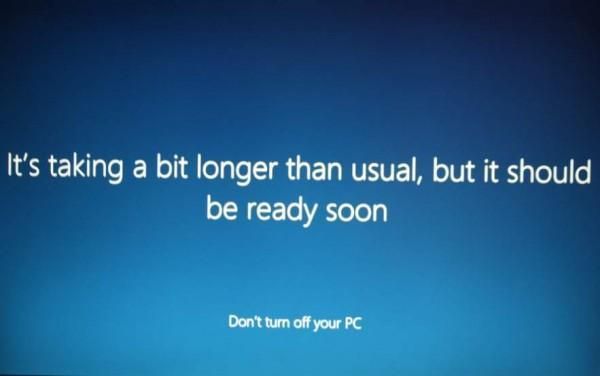
Bago ka magsimulang gumawa ng anumang bagay, mangyaring bigyang pansin ang katayuan ng iyong machine: gumagawa ba ito ng anumang ingay? Ang ilaw ba ng aparato ay kumikislap o kumikislap? Kung oo ang mga sagot, dapat kang maghintay ng mas mahabang oras.
Kung natitiyak mo na walang nangyayari sa iyong computer sa ngayon, dapat mong isaalang-alang ang paggawa ng mga sumusunod na bagay:
- Huwag paganahin ang mga aparato sa network, patayin ang Wi-Fi at i-unplug ang network cable kung mayroon man.
Alisin ang anumang mga aparatong USB na naka-plug in, kabilang ang keyboard, mouse, printer, USB drive, AC adapter atbp.
Pagkatapos tingnan kung nalutas ang problema. Kapag nakapag-log in ka sa iyong desktop, mag-plug in o i-on ang Wi-Fi, o magkaroon ng USB device upang magkaroon ng system upang makilala ang mga aparato. Kapag nakaandar na ang mga aparato ng theses, i-restart ang iyong computer. Ang problema ay dapat na nawala ngayon.
URI NG PRO:
Kung nakapag-log in ka, maaaring kailangan mong suriin kung mayroon kang mga tamang driver para sa iyong mga aparato. Dapat mong i-verify ito, at i-update ang mga hindi.
Kung wala kang oras, pasensya o kasanayan sa computer upang manu-manong i-update ang iyong mga driver, awtomatiko mong magagawa ito Madali ang Driver .
Awtomatikong makikilala ng Driver Easy ang iyong system at hanapin ang tamang mga driver para dito. Hindi mo kailangang malaman nang eksakto kung anong sistema ang tumatakbo ang iyong computer, hindi mo kailangang ipagsapalaran sa pag-download at pag-install ng maling driver, at hindi mo kailangang mag-alala tungkol sa pagkakamali kapag nag-install.
Maaari mong awtomatikong i-update ang iyong mga driver gamit ang alinman sa LIBRE o ang Pro na bersyon ng Driver Easy. Ngunit sa bersyon ng Pro ay tumatagal ng 2 pag-click lamang (at nakakuha ka ng buong suporta at isang 30-araw na garantiyang ibabalik ang bayad):
1) Mag-download at mai-install ang Driver Easy.
2) Patakbuhin ang Driver Madali at i-click ang I-scan ngayon pindutan Pagkatapos ay i-scan ng Driver Easy ang iyong computer at makakakita ng anumang mga driver ng problema.
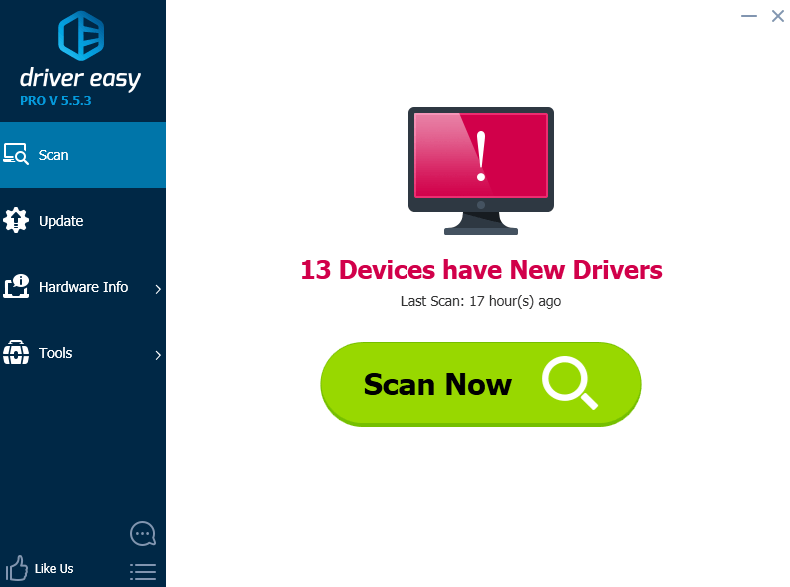
3) I-click ang Update pindutan sa tabi ng lahat ng naka-flag na aparato upang awtomatikong mag-download at mag-install ng tamang bersyon ng kanilang mga driver (magagawa mo ito sa LIBRENG bersyon).
O i-click ang I-update Lahat upang awtomatikong i-download at mai-install ang tamang bersyon ng lahat ng mga driver na nawawala o hindi napapanahon sa iyong system (kinakailangan nito ang Pro bersyon - sasabihan ka na mag-upgrade kapag na-click mo ang I-update ang Lahat).







